Configuration de l’initiateur iSCSI
Les opérations sont à faire sur chaque serveur où des disques sont présentés.
1. Ouvrir le panneau de configuration.

2. Cliquer sur Initiateur iSCSI 1.

3. Si l’initiateur iSCSI est ouvert pour la première fois, Windows demande une confirmation d’installation du service, cliquer sur Oui 1.

4. Entrer l’adresse IP 1 du serveur où est installé le rôle de cible iSCSI puis cliquer sur Connexion rapide … 2.
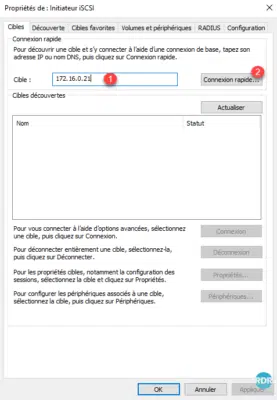
Dans cibles découvertes, si le serveur cible ne s’affiche pas, ceci est du que le serveur n’a pas reconnu l’initiateur et par sécurité les volumes ne sont présentés , si la cible s’affiche aller au point 11.
5. Retourner sur le serveur où le rôle de cible est installé. Depuis le gestionnaire de serveur faire un clic droit sur la cible iscsi 1 et cliquer sur Propriétés 2.
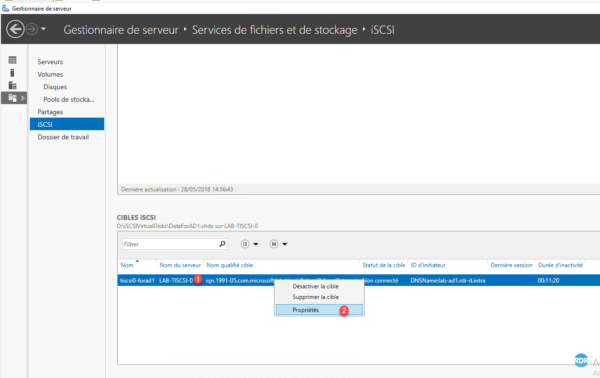
6. Aller sur Initiateurs 1 et cliquer sur le bouton Ajouter… 2.
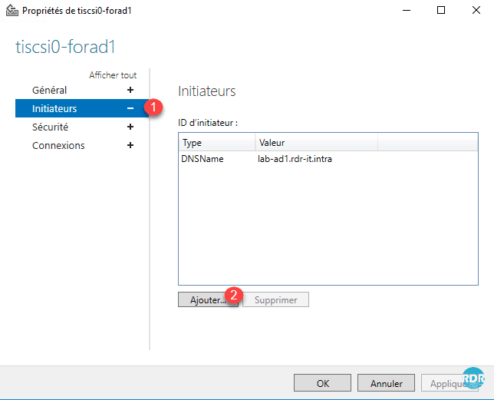
7. Le serveur initiateur avec son IQN 1 s’affiche, sélectionner le puis cliquer sur OK 2.
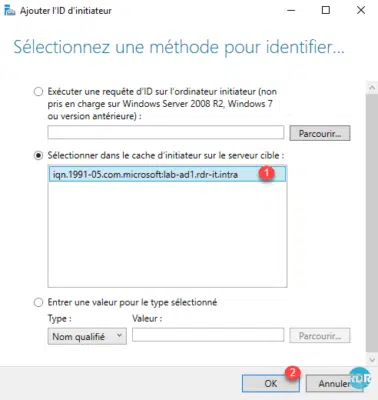
8. Sélectionner l’initiateur configurer en DNS 1 et cliquer sur le bouton Supprimer 2.
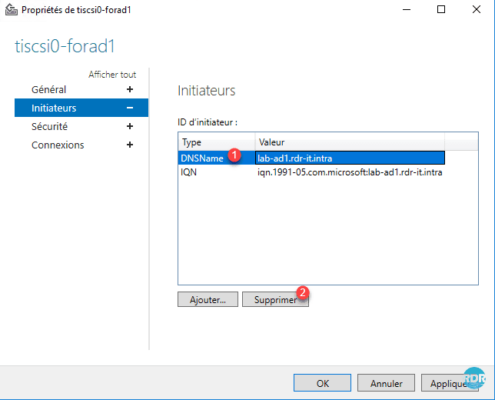
9. Appliquer 1 et cliquer sur OK 2.
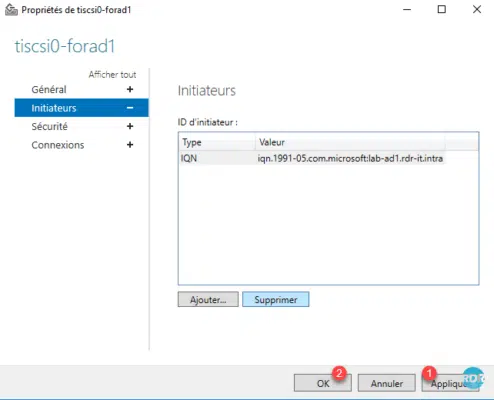
10. Retourner sur le serveur où vous présentez le volume et cliquer Actualiser 1.
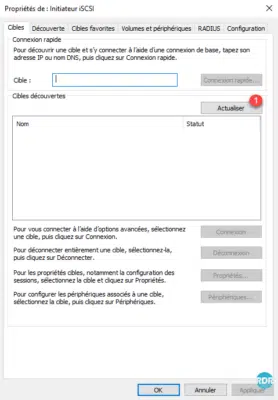
11. Sélectionner la cible 1 et cliquer sur Connexion 2.
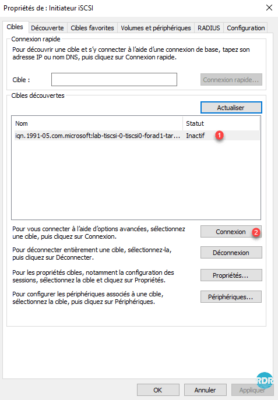
12. Cliquer OK 1 pour confirmer la connexion.
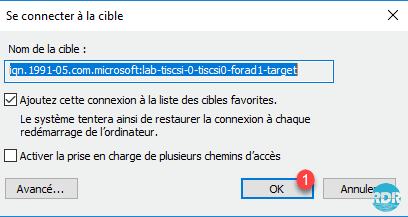
13. Retourner sur le serveur cible et vérifier que le disque virtuel 1 et la cible 2 soit connectée.



